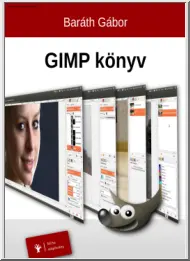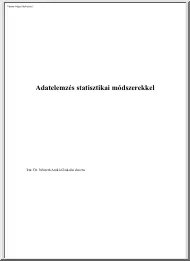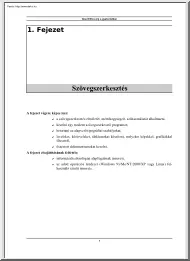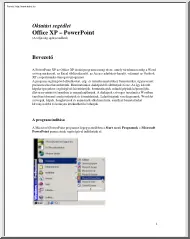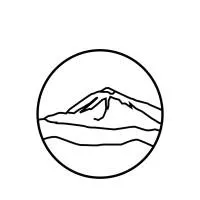Please log in to read this in our online viewer!
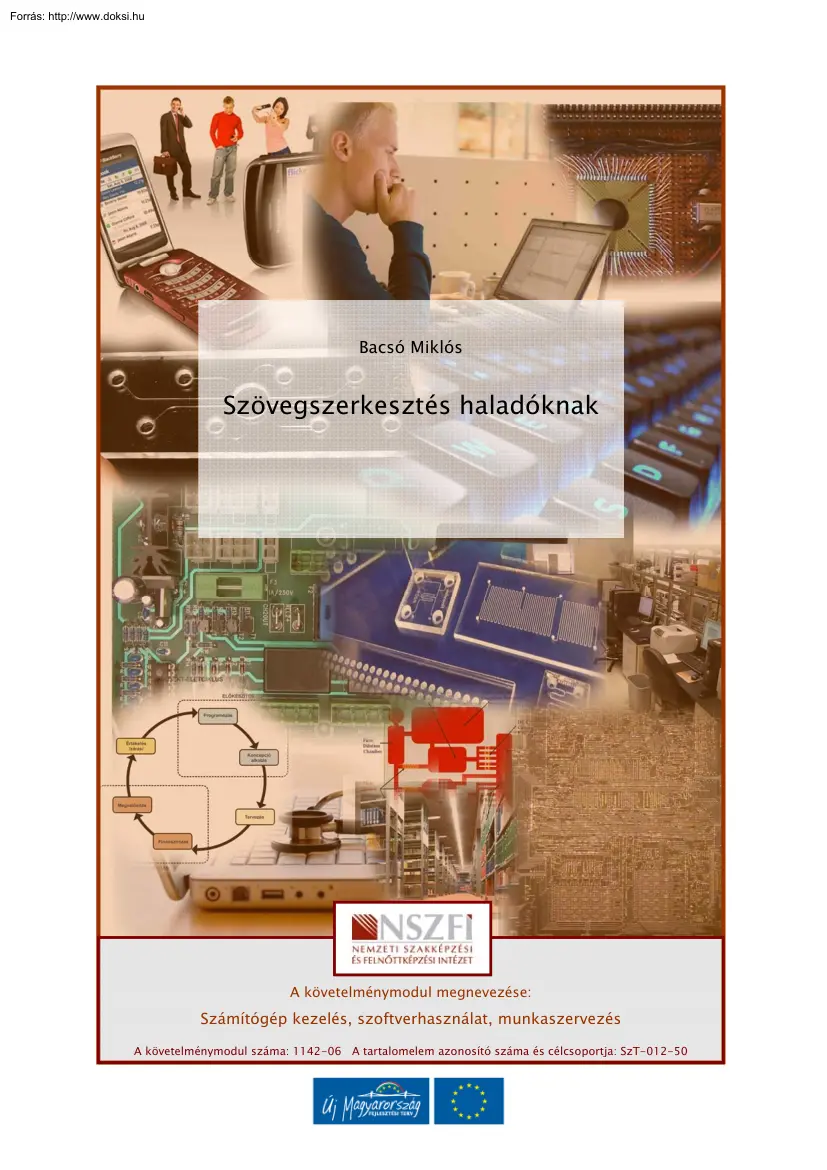
Please log in to read this in our online viewer!
No comments yet. You can be the first!
Content extract
Bacsó Miklós Szövegszerkesztés haladóknak A követelménymodul megnevezése: Számítógép kezelés, szoftverhasználat, munkaszervezés A követelménymodul száma: 1142-06 A tartalomelem azonosító száma és célcsoportja: SzT-012-50 SZÖVEGSZERKESZTÉS HALADÓKNAK SZÖVEGSZERKESZTÉS HALADÓKNAK, AVAGY A HATÉKONY SZÖVEGSZERKESZTÉS ESETFELVETÉS – MUNKAHELYZET Az a vállalat, ahol Ön dolgozik, egy három napos szakmai konferenciát szervez, amelynek témája az atomfizika. Önt azzal a feladattal bízzák meg, hogy készítse el a konferenciával kapcsolatos különböző szöveges dokumentumokat. Ezek a dokumentumok a következők: - - A konferencia helyi előadójának tanulmányát tartalmazó legalább húsz oldalas dokumentum, amely rendelkezik tartalomjegyzékkel és különböző hivatkozásokkal valamint tartalmaz atomfizikai egyenleteket, levezetéseket Személyre szóló meghívó a konferencia résztvevői számára (a meghívott cégek, és
kutatók száma több mint száz, az adatforrást és a törzsdokumentumot is Önnek kell elkészítenie). Ügyeljen arra, hogy kizárólag jogtiszta szoftvereket használjon! Először is gondolja végig milyen szövegszerkesztő szoftverekkel rendelkezik vállalata és azok milyen szolgáltatásokat nyújtanak! Szükséges-e esetleg újabb változatot beszerezni vagy letölteni? Írja az alábbi vonalra a rendelkezésre álló szoftverek nevét és verzióját! 1 SZÖVEGSZERKESZTÉS HALADÓKNAK SZAKMAI INFORMÁCIÓTARTALOM SZAKASZFORMÁZÁSOK Az egy oldalon vagy különböző oldalakon lévő szöveg elrendezését szakaszok alkalmazásával tehetjük változatosabbá. A szakasz a dokumentum
tagolásának formai egysége. Olyan szövegrész, amely lehetővé teszi például, hogy a dokumentum egyes részei a többitől eltérő oldalbeállítással vagy eltérő számú hasábokkal legyenek formázva. Alapvető különbség a bekezdés és a szakasz között, hogy a szakasz mérete néhány bekezdéstől a dokumentum teljes hosszáig terjedhet. Az egyes szakaszok végét szakaszhatároló jelek jelzik. A dokumentumot szakasztörések, beszúrásával oszthatjuk szakaszokra, majd minden egyes szakaszt tetszés szerint formázhatunk. Például egy dokumentum bevezető részéhez használhatunk álló tájolású oldalakon egyhasábos szakaszt, a szövegtörzset tartalmazó szakaszt pedig formázhatjuk kéthasábosra, míg az utolsó oldalak egy külön szakasznak köszönhetően lehetnek fekvő tájolásúak. szakasztörés: Szakasztörést oda szúrunk be, ahol új szakaszt szeretnénk kezdeni. A szakasztörés tárolja az előző szakaszformázási tulajdonságait
(például: margóbeállítások, oldaltájolás, élőfejek, élőlábak és oldalszámozás) Szakasztörés beszúrása MS Office Word 2007-ben: - - Vigyük a kurzort arra a pontra, ahová szakasztörést szeretnénk beszúrni. A Lap elrendezése lap Oldalbeállítás csoportjában kattintsunk a Töréspontok gombra. 1. ábra Szakasztörés beszúrása (MS WORD 2007) - 2 A Szakasztörés csoportban kattintsunk a formázási módosításnak megfelelő szakasztörés-típusra. SZÖVEGSZERKESZTÉS HALADÓKNAK 2. ábra Szakasztörések típusai (MS WORD 2007) A legfontosabb szakaszformázási műveletek a következők (Az alábbi formázások adhatóak meg szakasz szinten): Margók Lapméret és -tájolás A szöveg függőleges igazítása az oldalon Élőfejek és élőlábak Hasábok Oldalszámozás Lábjegyzetek és végjegyzetek 1. Az oldalbeállítással kapcsolatos szakaszformázási műveletek Az oldalbeállítás során a margók szélességét, a papírméretet
és a szöveg papíron való elhelyezkedését határozzuk meg. Ez a beállítás vonatkozhat a teljes dokumentumra vagy annak egy tetszőleges szakaszára. 3 SZÖVEGSZERKESZTÉS HALADÓKNAK 3. ábra Az oldal részei Margók: A margó az oldal felső és alsó részén, valamint a két szélén elhelyezkedő, a szövegtörzsön kívül eső terület. A szöveget és ábrákat általában a margók közötti nyomtatható területre (szövegtörzs) illesztjük be. Egyes elemeket azonban a margókon kívülre is elhelyezhetünk, ilyenek például az élőfejek, az élőlábak és az oldalszámok. A margóknál adható meg a szöveg függőleges igazítása is, amely négy féle lehet (felül, középre, lent, kiegyenlített) Lapméret és -tájolásnál állíthatjuk be, hogy a mekkora papírra, és álló vagy fekvő helyzetben nyomtassunk. Az oldalbeállítással kapcsolatos formázási lehetőségek az MS Office Word 2007-ben a Lap elrendezése lap Oldalbeállítás
csoportjában találhatóak: 4 SZÖVEGSZERKESZTÉS HALADÓKNAK 4. ábra Oldalbeállítás (MS WORD 2007) 2. Élőfejek és élőlábak, oldalszámozás Az oldalak felső, illetve alsó margóján elhelyezkedő ismétlődő feliratokat, képeket vagy ezek kombinációját élőfejnek, illetve élőlábnak nevezzük. Az élőfej és élőláb szakaszonként, illetve páros és páratlan oldalanként eltérő lehet a dokumentumban. Élőfejbe és élőlábba szöveget és grafikus elemeket szúrhatunk be, illetve ezeket módosíthatjuk. Hozzáadhatunk például oldalszámozást, dátumot és időt, cégemblémát, dokumentum címét, fájlnevét vagy szerzőjének nevét. Élőfej és élőláb, valamint oldalszám beszúrása MS Office Word 2007-ben: A Beszúrás lap Élőfej és élőláb csoportjában kattintsunk az Élőfej vagy Élőláb illetve az Oldalszám gombra. 5. ábra Élőfej és élőláb beszúrása (MS WORD 2007) Ezután választhatunk kész tervek közül
vagy az Élőfej szerkesztése vagy az Élőláb szerkesztése parancsra kattintva egyéni élőfejet készíthetünk. Az ekkor megjelenő Élőfej- és élőlábeszközök lapon adhatjuk meg a különböző beállítási és navigációs lehetőségeket. ( 5 SZÖVEGSZERKESZTÉS HALADÓKNAK 6. ábra Élőfej és élőláb beállítási lehetőségei (MS WORD 2007) A Páros és páratlan eltérő jelölőnégyzet bekapcsolásával dokumentumunk páros és páratlan oldalain eltérő fejléceket és lábléceket állíthatunk be. Az Első oldal eltérő jelölőnégyzet bekapcsolása a dokumentum első oldalán a többitől eltérő élőfej és élőláb elkészítését teszi lehetővé. Ha a dokumentum több szakaszt tartalmaz, lehetőségünk van az élőfejet és az élőlábat szakaszonként eltérő módon kialakítani. Például egy hosszabb dokumentum egyes fejezeteit külön szakaszokba szervezve az egyes fejezetekhez eltérő fejléceket rendelhetünk. Az élőfej
és az élőláb szakaszonkénti ismétlődését az Élőfej és élőláb eszköztár Csatolás az előzőhöz gombjának ki- vagy bekapcsolásával szabályozhatjuk. Alaphelyzetben a dokumentum minden szakasza azonos élőfejet és élőlábat tartalmaz. Egy szakasz fejlécének a többitől eltérő beállításához válasszuk ki azt az Élőfej és élőláb eszköztár Előző szakasz és Következő szakasz gombjait. A Csatolás az előzőhöz gomb kikapcsolása után az élőfej vagy az élőláb módosításával elérhetjük, hogy a szakasz élőfeje és élőlába eltérő legyen a többitől. 3. Hasábok A dokumentumok formázása során egyes szövegrészeket több oszlopba rendezhetünk tabulátorok, táblázatok vagy hasábok segítségével. A tabulátorok és táblázatok elsősorban listák, míg a hasábok összefüggő szövegrészek oszlopokba rendezésére szolgálnak az újságokból ismert formátumhoz hasonlóan. A hasáb a dokumentum szövege
által alkotott egybefüggő oszlop. 7. ábra Hasábos elrendezésű szöveg 6 SZÖVEGSZERKESZTÉS HALADÓKNAK A hasábok szakaszformátumként alkalmazhatók. Ezt a formátumot tetszőleges terjedelmű szövegrészre – akár az egész dokumentumra – vonatkozóan beállíthatjuk. Hasábok készítése MS Office Word 2007-ben: A Lap elrendezése lap Oldalbeállítás csoportjában kattintsunk a Hasábok gombra, majd a további hasábok menüpontot kiválasztva tehetjük meg a szükséges beállításokat 8. ábra Hasábok készítése és beállításai (MS WORD 2007) A megjelenő párbeszéd panel Típus csoportjában előre beállított formátumok közül választhatunk, vagy a további beállítások segítségével egyéni hasábformátumot alakíthatunk ki. A Hasábok száma rovatban tetszőleges értéket állíthatunk be A hasábok maximális száma a lapmérettől, valamint a jobb és bal oldali margók szélességétől függ. A Hasábok szélessége és
térköze csoportban a Szélesség és Térköz rovatok segítségével a hasábok szélességét és a hasábok közötti távolságot állíthatjuk be. Az Azonos hasábszélesség jelölőnégyzet bekapcsolt állapota esetén csak egy Szélesség és Térköz rovat módosítható, minden hasáb az itt beállított értékeket veszi fel. Az Azonos hasábszélesség jelölőnégyzet kikapcsolása esetén minden hasáb szélessége, valamint a köztük lévő távolság egyenként meghatározható. A Választóvonal jelölőnégyzet bekapcsolásával a hasábok közé elválasztó vonalat húzhatunk. A Hatókör legördülő listában meghatározhatjuk, hogy a beállított formátumok a dokumentum mely részére vonatkozzanak. Ebben a listában az aktuális helyzettől függően eltérő választási lehetőségeink lehetnek. 7 SZÖVEGSZERKESZTÉS HALADÓKNAK Előfordulhat, hogy a hasábok tördelését módosítani szeretnénk, például úgy, hogy egy szövegrész új
dokumentumba. hasáb tetején kezdődjön. Ehhez hasábtörést kell beszúrnunk a Álljunk a szövegkurzorral a kiválasztott szövegrész elé és válasszuk a Lap elrendezése lap Töréspontok/Hasábtörés menüpontját. A kurzor helyén megjelenik a Hasábtörés jel, a követő szövegrész a következő hasáb tetejére kerül. 4. Lábjegyzetek és végjegyzetek A lábjegyzetek és a végjegyzetek a nyomtatott dokumentumokban használt eszközök, amelyek magyarázattal, jegyzettel vagy hivatkozással látják el a dokumentum szövegét. Ezek a kiegészítők sokat segíthetnek a nagyobb dokumentumok kezelhetőségében, áttekinthetőbbé teszik azokat. A jegyzetek két összekapcsolt részből állnak: a jegyzet hivatkozási jeléből és a jegyzet szövegéből. Jegyzethivatkozási jel: Szám, karakter vagy karakterkombináció, amely azt jelzi, hogy további információ található a lábjegyzetben vagy a végjegyzetben. (Pl:Egy dokumentumban szereplő
"LAN1"szó lábjegyzete lehetne "Local Area Network, Helyi hálózat", ebben az esetben az "1" a jegyzethivatkozási jel, "Local Area Network, Helyi hálózat" a jegyzet szövege. ) 8 SZÖVEGSZERKESZTÉS HALADÓKNAK 9. ábra Lábjegyzet és végjegyzet felépítése1 Egy lábjegyzet a hozzá tartozó szóval azonos oldalon, a lap alján jelenik meg a dokumentumban. A végjegyzetek mindig a szakasz, illetve a dokumentum végén, összegyűjtve jelennek meg. Lábjegyzetek és végjegyzetek készítése MS Office Word 2007-ben: - Nyomtatási elrendezés nézetben kattintsunk oda, ahová a jegyzethivatkozási jelet be - A Hivatkozások lap Lábjegyzetek csoportjában kattintsunk a Lábjegyzet beszúrása szeretnénk szúrni. vagy Végjegyzet beszúrása gombra. Alapértelmezés szerint a Word a lábjegyzeteket az adott oldal aljára, a végjegyzeteket a dokumentum végére teszi. 1 Forrás: MS WORD 2007 súgó 9
SZÖVEGSZERKESZTÉS HALADÓKNAK - A lábjegyzetek vagy végjegyzetek formázásának módosításához kattintsunk a Lábjegyzetek párbeszédpanel-indító ikonra és a Számformátum mező listájából válasszuk ki a kívánt formátumot vagy ha a hagyományos számformátumok helyett egyedi jelölést szeretnénk alkalmazni, kattintsunk az Egyedi jelölés mező melletti Szimbólum gombra, majd válasszuk ki a megfelelő jelet a rendelkezésre álló - szimbólumok közül. Kattintsunk a Beszúrás gombra. A Word beszúrja a jegyzethivatkozási jelet, és a kurzort a jel mögé állítja. Írjuk be a jegyzet szövegét A dokumentumba beszúrt hivatkozásjelhez való visszatéréshez kattintsunk duplán a láb- vagy végjegyzet jelére 10. ábra Lábjegyzet és végjegyzet készítése (MS WORD 2007) A dokumentumba beszúrt lábjegyzet vagy végjegyzet szövegét legegyszerűbben az egérrel a hivatkozáshoz tartozó szóra mutatva jeleníthetjük meg. A lábjegyzet vagy
végjegyzet szövegének módosításához kattintsunk duplán a hivatkozásra. A dokumentumba beszúrt lábjegyzetek vagy végjegyzetek törléséhez jelöljük ki a lábjegyzet vagy végjegyzet hivatkozási jelét, majd a szokott módon használjuk a DELETE vagy a BACKSPACE billentyűt. Ennek hatására a lábjegyzethez tartozó szövegrész is törlődik 10 SZÖVEGSZERKESZTÉS HALADÓKNAK STÍLUSOK Egy hosszabb dokumentumban gyakran szükség van ismétlődő formátumkombinációk használatára. Ilyen lehet például a fejezetcímek vagy felsorolások formátuma is A stílusok segítségével egyedi betű- és bekezdésformátum kombinációkat alkothatunk, melyeket később könnyedén alkalmazhatunk egy tetszőleges szövegrész formázására. A következetes szövegformázást segíti a stílusoknak az a tulajdonsága is, hogy a stílus formátumainak módosítása után az összes ilyen stílussal készült szövegrész automatikusan felveszi az új formátumokat.
Továbbá hasonló jellegű dokumentumokat könnyen tehetünk azonos megjelenésűvé, mert a stílusok könnyen átvihetők egyik dokumentumból a másikba. Stílusnak nevezzük egy szövegrész formátumának névvel ellátott és elmentett összességét. Kétféle típusú stílust hozhatunk létre, bekezdésstílusokat és karakterstílusokat. - A bekezdésstílus bármilyen betű- vagy bekezdésformátumot tartalmazhat. Az így létrehozott stílus azonban csak bekezdésekre alkalmazható. Stílusa minden bekezdésnek van. Az alapértelmezett stílus általában a normál, előre definiált még a címsor, amelyet a címek megformázására használnak és majd a tartalomjegyzék - készítésénél lesz fontos szerepe. A karakterstílus csak betűformátumot tartalmazhat, alkalmazása azonban bármilyen szövegrészre vonatkozhat. Szerepe a kiemelésekben van Egy szakdolgozatban például célszerű az évszámokat azonos módon formázni. A felhasználó
természetesen hozhat létre új stílusokat is, de akár módosíthatja a meglévőket is. Stílusok használata MS Office Word 2007-ben: - - Jelöljük ki azt a szöveget, amelyre alkalmazni szeretnénk a stílust. A Kezdőlap lap Stílus csoportjában kattintsunk a kívánt stílusra. Ha nem látjuk a kívánt stílust, kattintsunk az Egyebek gombra a Kész stílusok gyűjtemény megnyitásához. 11 SZÖVEGSZERKESZTÉS HALADÓKNAK 11. ábra Stílusok készítése (MS WORD 2007) Stílusok módosítása MS Office Word 2007-ben: - Jelöljük ki azt a szöveget, amelynek stílusában meg szeretnénk változtatni a - Formázzuk a kiválasztott szöveget a kívánt új tulajdonságokkal. - stílustulajdonságokat A Kezdőlap lap Stílusok csoportjában kattintsunk a jobb gombbal a módosítani kívánt stílusra. Kattintsunk a Frissítés a kijelölés formátumára gombra. Új stílus létrehozása MS Office Word 2007-ben: - Jelöljük ki azt a szöveget, majd
formázzuk meg igényeink szerint a szöveget - Kattintsunk az egér jobb gombjával a kijelölésre, mutassunk a Stílusok parancsra, - Nevezzük el a stílust tetszés szerint majd kattintsunk az OK gombra. majd kattintsunk a Kijelölt rész mentése új kész stílusként parancsra. TARTALOMJEGYZÉK Hosszú dokumentumok készítése esetén az egyes fejezetek, témakörök visszakeresését, a dokumentumban készítésével. 12 való eligazodást egyszerűsíthetjük és segíthetjük tartalomjegyzék SZÖVEGSZERKESZTÉS HALADÓKNAK A tartalomjegyzék a dokumentum adott szintű címeit sorolja fel, és megadja az oldalszámukat. Amikor tartalomjegyzéket állítunk össze, akkor a szövegszerkesztő megkeresi az adott stílusú bekezdéseket, címszint szerint rendezi ezeket, beírja az oldalszámot, és megjelenteti a tartalomjegyzéket a dokumentumban. A tartalomjegyzék tetszőleges stílusú bekezdésekből felépíthető, de készítésének
legegyszerűbb módja az, hogy a dokumentum címeit a beépített címstílusokkal formázzuk (Címsor1.Címsor9) A címsor stílusokkal megformázott szövegből a címsorokat Word automatikusan kigyűjti a tartalomjegyzékbe. A tartalomjegyzék bejegyzései hivatkozásként működnek, azaz rákattintva az oldalszámokra az egér bal gombjával (a CTRL gomb lenyomása mellett), a program az adott fejezetre ugrik. De természetesen az alkalmazott egyéni stílusokra alapozva is létrehozhatunk tartalomjegyzéket, vagy az egyes szövegbejegyzésekhez rendelhetjük a tartalomjegyzék szintjeit. Tartalomjegyzék létrehozása MS Office Word 2007-ben: Ha már használtuk a beépített címsor stílusokat, tegyük a következőt: - Kattintsunk arra a helyre, ahová be szeretnénk szúrni a tartalomjegyzéket. Ez a hely - A Hivatkozások lap Tartalomjegyzék csoportjában kattintsunk a Tartalomjegyzék általában a dokumentum eleje vagy vége. beszúrása gombra,
majd a kívánt tartalomjegyzék-stílusra. Ha további beállításokat szeretnénk - megadni, kattintsunk a Tartalomjegyzék Tartalomjegyzék párbeszédpanel megnyitásához. beszúrása gombra a Ha a tartalomjegyzékbe új elemet szeretnénk felvenni, akkor vigyük a kurzort a megfelelő bekezdésre, és az Új szöveg ikonnal válasszuk ki a megfelelő szintű címsort. Fontos, hogy a tartalomjegyzék nem frissül automatikusan, a módosításokat a Frissítés ikonnal érvényesítenünk kell. 13 SZÖVEGSZERKESZTÉS HALADÓKNAK 12. ábra Tartalomjegyzék készítése (MS WORD 2007) NYELVTANI SEGÉDESZKÖZÖK A mai modern szövegszerkesztők számos segédeszközt tartalmaznak a bevitt szöveg nyelvtani helyességének ellenőrzésére. Ilyen eszközök a Helyesírás-ellenőrző, a Nyelvhelyesség-ellenőrző, a Szinonimaszótár és az Elválasztás. De ide sorolhatjuk fordítást és az automatikus javítást is. Fontos megemlítenünk, hogy a
nyelvtani segédeszközök nem minden esetben adnak helyes javaslatot, ezért ezeket az eszközöket célszerű minden esetben bizonyos fenntartással kezelnünk. A nyelvi ellenőrző eszközök megfelelő működéséhez meg kell határoznunk a bevitt szöveg nyelvét. Ezt a szöveg kijelölése után Állapotsor nyelvkijelző részére duplán kattintva megjeleníthető párbeszédpanelen tehetjük meg. 14 SZÖVEGSZERKESZTÉS HALADÓKNAK 13. ábra Nyelv megadása (MS WORD 2007) Bár a kijelölt szöveg nyelvét tetszőlegesen beállíthatjuk, a szöveg helyesírás-ellenőrzése csak abban az esetben történik meg, ha az adott nyelvhez tartozó helyesírás-ellenőrző eszközt (az adott nyelv szavait tartalmazó helyesírás szótár) telepítettük számítógépünkre. Ezt a fenti ábrán látható ABC feliratú kék pipa jelzi a nyelv előtt. 1. Helyesírás- és a Nyelvhelyesség-ellenőrző A legfontosabb nyelvtani segédeszköz a Helyesírás- és a
Nyelvhelyesség-ellenőrző. Ezek a szolgáltatások alapesetben bekapcsolt állapotban vannak, de szükség esetén kikapcsolhatók. (pl: MS Office Word 2007 : Kattintsunk a Microsoft Office gombra , majd kattintsunk A Word beállításai elemre azután kattintsunk a Nyelvi ellenőrzés elemre, majd megjelenő párbeszédablakon a választónégyzetek segítségével kikapcsolhatjuk, illetve kivételeket és további beállításokat adhatunk meg. Ha a Helyesírás-ellenőrzés funkció működik, a Word a helyesírás szótárában nem szereplő szavakat piros hullámos vonallal húzza alá a képernyőn míg a nyelvi hibákat zöld hullámos vonallal jelzi. A hullámos vonallal aláhúzott hibás szót a begépelt szöveg módosításával vagy a gyorsmenü segítségével (jobb gomb) javíthatjuk. Amennyiben a Word nyelvtanilag helyes szót húzott alá, a gyorsmenü Felvétel a szótárba parancsának segítségével felvehetjük azt a Helyesírásszótárába. A
későbbiekben a szónak ezt a formáját a Word nem jelöli hibásnak Egy nyelvtanilag helytelen szót ideiglenesen kivonhatunk a helyesírás-ellenőrzés alól az összes mellőzése paranccsal. 15 SZÖVEGSZERKESZTÉS HALADÓKNAK Az automatikus helyesírás- és nyelvhelyesség-ellenőrzés kikapcsolása esetén az ellenőrzést a Nyelvhelyességi ellenőrzés gombra kattintva (Korrektúra lap), vagy az F7 funkcióbillentyű leütésével kezdeményezhetjük. Az ellenőrző által hibásnak ítélt szót a Cseréli gombbal javíthatjuk, vagy az Átugorja gombbal javítás nélkül átléphetjük. A szó minden további előfordulásának az aktuális szóval megegyező módon történő kijavításához használjuk a Mindet cseréli gombot. Az aktuális szó minden előfordulásának figyelmen kívül hagyásához kattintsunk a Mindet átugorja gombra. 14. ábra Helyesírás-ellenőrzés (MS WORD 2007) 2. Szinonimaszótár Gyakran ismétlődő szavak esetén praktikus
segédeszköz a Szinonimaszótár, amely az adott szót hasonló jelentésűre cseréli. Szinonimaszótár használata MS Office Word 2007-ben: - Jelöljük ki azt a szót, melynek a szinonimáját keressük, majd kattintsunk jobb gombbal a kijelölésen és szinonimák menüpont alatt választhatunk a rendelkezésre szinonimák közül 3. Elválasztás A dokumentumban előforduló hosszú szavak sorvégi elválasztását legkényelmesebben az Automatikus elválasztás funkció bekapcsolásával oldhatjuk meg. Ilyenkor a Word automatikusan ügyel a sorvégi hosszú szavak elválasztására. A program az általa beszúrt elválasztójeleket a szöveg szerkesztése közben automatikusan törli vagy áthelyezi. Az elválasztás lehet kézi is, ez esetben a program minden szóra rákérdez. Elválasztás használata MS Office Word 2007-ben: A Lap elrendezése lap Oldalbeállítás csoportjában kattintsunk az Elválasztás gombra, majd az menüpontot kiválasztva
tehetjük meg a szükséges beállításokat. 16 elválasztási beállítások SZÖVEGSZERKESZTÉS HALADÓKNAK 15. ábra Elválasztás (MS WORD 2007) A csupa nagybetűs szavak elválasztását a NAGYBETŰS szavak elválasztása jelölőnégyzet kivagy bekapcsolásával szabályozhatjuk. Az Elválasztási zóna léptethető mezőben megadhatjuk azt a jobb margótól számított távolságot, amelyen belül a dokumentum szavait el szeretnénk választani. 4. Fordítás Fordítás szolgáltatással kikereshetjük a szöveg szavait egy másik nyelv szótárából, és rövid kifejezéseket fordíthatunk le. Fordítás használata MS Office Word 2007-ben: Jelöljük ki azt a szót, amelyet szeretnénk lefordítani, majd kattintsunk jobb gombbal a kijelölésen fordítás menüpont alatt a választhatunk a rendelkezésre álló nyelvek közül. Alapesetben az angol és a német nyelv között képes fordítani, de mivel a gépi fordítás a nyelvi finomságokat nem kezeli,
célszerű a fordítást elemezni, ellenőrizni. 5. Automatikus javítás Az automatikus javítás segítségével a gyakori gépelési, helyesírási és nyelvtani hibák javíthatók. Az automatikus javítási beállításokat igényeink szerint megváltoztathatjuk, és a gyakran elkövetett hibáinkat felvehetjük az automatikus javítási bejegyzések listájába. Automatikus javítás bekapcsolása MS Office Word 2007-ben: - - - Kattintsunk a Microsoft Office gombra , majd kattintsunk A Word beállításai gombra. Kattintsunk a Nyelvi ellenőrzés elemre. Az Automatikus javítási beállítások csoportban kattintsunk az Automatikus javítási beállítások gombra, majd az Automatikus javítás fülre. Jelöljük be a Szöveg változtatása beíráskor jelölőnégyzetet. 17 SZÖVEGSZERKESZTÉS HALADÓKNAK KÖRLEVÉL Gyakran előfordul, hogy több embernek hasonló, illetve csak részben eltérő tartalmú levelet szeretnénk küldeni. Az ilyen leveleket
nevezzük körlevélnek A levelek csupán a címzett személyes adataiban és néhány más információban térnek el. Ilyenek például egy banki egyenlegközlő, vagy értesítő levél a felvételin elért pontszámokról és a felvételről. Hagyományosan ez úgy készült, hogy megírták a levélmintát, amelyben a személyes adatok helyét üresen hagyták. Ezt a mintát a kellő példányszámban sokszorosították, majd az egyedi adatokat egyenként beírták. A szövegszerkesztő programok Körlevél funkciója nagyban megkönnyíti az ilyen levelek elkészítését. Egy körlevél készítéséhez két dokumentumra van szükségünk. Az egyik a levél állandó szövegét tartalmazza ez a törzsdokumentum, a másik a változó adatok listáját tartalmazza ez az adatforrás. Az a körlevél jó, amely azt az érzetet kelti olvasójában, hogy egyedi levélként készült, azaz csak neki szól. A körlevél készítése három fő lépésből áll: 1. Az adatforrás
elkészítése, amely az egyéni adatokat tartalmazza 2. A törzsdokumentum elkészítése, ez lesz valamennyi levél azonos része, közös formanyomtatványa. 3. Az adatforrás és a törzsdokumentum egyesítése, akkor készülnek el az egyes névre szóló levelek. 1. Az adatforrás elkészítése A körlevél készítésének első lépése a változó adatok listáját tartalmazó táblázat, azaz az adatforrás létrehozása. Ez a legegyszerűbb estben agy szövegszerkesztővel készült táblázat, de használhatunk külső adatforrást, például Excel, vagy ACCES táblát is. A táblázat egy adatbázis táblához hasonlóan épül fel, az oszlopok az azonos típusú adatokat, a sorok a logikailag összetartozó információkat tartalmazzák. A táblázat oszlopait mezőknek, sorait rekordoknak nevezzük. 16. ábra Adatforrás (banki egyenlegközlő) 18 SZÖVEGSZERKESZTÉS HALADÓKNAK A táblázat első sora a mezők neveit tartalmazza. A táblázatba bevitt
adatok formázására nincs szükség, a levélben szereplő adatok végső formátumát a törzsdokumentumban határozzuk meg még az egyesítés előtt. A mezőnevek megválasztásánál törekedjünk a rövidségre, de az elnevezések utaljanak a tartalomra. Figyeljünk arra, hogy az adatforrás dokumentum csak és kizárólag a táblázatot tartalmazza, mert már egy felesleges üres bekezdés is hibát okozhat a körlevél készítésekor. Az adatforrás adatokkal való feltöltése után mentsük el azt gépünk háttértárára. 2. A törzsdokumentum elkészítése A törzsdokumentum a szokásos módon készül. Az egyetlen eltérés az egy hagyományos dokumentumhoz képest, hogy a szövegszerkesztő megfelelő menüpontjaival törzsdokumentummá kell állítani és be kell szúrni az adatmezőket a megfelelő helyre. Ha elhelyezünk egy mezőt a törzsdokumentumba, akkor ezzel azt jelezzük, hogy az adott helyen meg szeretnénk jeleníteni egy adott egyedi
információt, például a nevet vagy a címet. A törzsdokumentum elkészítése során vigyáznunk kell arra, hogy az állandó szövegrészhez mind tartalmilag, mind nyelvtanilag illeszkedjen az összes bekerülő mezőtartalom. 17. ábra Törzsdokumentum (Banki egyenlegközlő) A körlevél formázásához a törzsdokumentum szövegét kell megformáznunk. Az egyes beillesztett mezők a mezőkód megformázásával alakíthatók. 3. Az adatforrás és a törzsdokumentum egyesítése Az elkészült adatforrást és törzsdokumentumot egyesítve kapjuk meg a kész, személyre szóló leveleket. Az egyesítés folyamán az adatforrás első sorának információi a törzsdokumentum mezőibe kerülnek, és létrejön az első körlevél. A második körlevél úgy jön létre, hogy az adatforrás második sorának információi kerülnek a második egyesített dokumentum mezőibe stb. 19 SZÖVEGSZERKESZTÉS HALADÓKNAK 18. ábra Egyesítés Az egyesítés során akár
feltételeket adhatunk meg (pl.: csak a budapesti lakosok kapjanak levelet). Az egyesítés leggyakrabban új fájlba történik, ilyenkor lehetőségünk van ellenőrizni a leveleket, de közvetlenül nyomtatón is megjelenhet a végeredmény. 19. ábra Egyesített dokumentum, körlevél (banki egyenlegközlő) 20 SZÖVEGSZERKESZTÉS HALADÓKNAK Az egyesítésben persze lehetnek hibák. (pl: névelő nem illeszkedik megfelelően az adatmezőhöz). Ekkor a törzsdokumentum javítása után újabb egyesítéssel oldhatjuk meg a problémát. Körlevél készítése MS Office Word 2007-ben: - - - A fent leírtaknak megfelelően először készítsük el az adatforrást és mentsük el, majd a Levelezés lap parancsaival körlevelet készíthetjük el a körlevelet. A Levelezés lap Körlevélkészítés indítása csoportjában kattintsunk a Körlevélkészítés indítása gombra. Kattintsunk a létrehozni kívánt dokumentumtípusra. (Leggyakrabban formaleveleket
készítünk.) Gépeljük be a törzsdokumentumot Adatforrás kiválasztása: A Levelezés lap Körlevélkészítés indítása csoportjában kattintsunk a Címzettek kijelölése gombra, majd a meglévő lista használata menüpont kiválasztása után nyissuk meg az adatforrásunkat. Következő lépésben az adatmező beszúrása paranccsal a megfelelő helyekre szúrjuk be az adatforrás mezőit Végül a Levelezés lap Befejezés csoportjában kattintsunk a Befejezés és egyesítés gombra, itt adhatjuk meg az egyesítés beállításait. 20. ábra Körlevél készítése (MS WORD 2007) EGYENLETSZERKESZTÉS A mai modern szövegszerkesztőkkel szemben alapvető elvárás, hogy szakmai szövegeket is el lehessen készíteni segítségükkel. Természettudományos, matematikai és mérnöki szakmai dokumentumok egyenleteinek, egyenletszerkesztő. Az egyenletszerkesztőben távolságok és halmazelméleti folytató elérhető karakterek, jelek, görög ábécé
levezetéseinek leggyakoribb mellékjelek, betűi, elkészítését jelek, szimbólumok: operátorok, zárójelek, törtek összegzésjelek, integrálás jelek, függvények, határérték, mátrix. támogatja nyilak, az relációjelek, logikai jelek, és gyökjelek, indexek, Fontos tudni:Az egyenletszerkesztő a képletek megszerkesztésére szolgál, számításokat nem végez! Egyenletszerkesztő használata MS Office Word 2007-ben: Gyakran használt vagy előre formázott egyenlet beszúrása: Kattintsunk a Beszúrás lap Szimbólumok csoportjában az Egyenlet gomb melletti nyílra, majd kattintsunk a kívánt egyenletre. 21 SZÖVEGSZERKESZTÉS HALADÓKNAK 21. ábra Egyenletszerkesztő használata (MS WORD 2007) Új egyenlet beírása: A Beszúrás lap Szimbólumok csoportjában kattintsunk az Egyenletek menügombra, majd kattintsunk az Új egyenlet beszúrása parancsra. 22. ábra Egyenletszerkesztő eszköztára (MS WORD 2007) Ez után a megfelelő
ikonok kiválasztása után építhetjük fel a kívánt egyenletet a különböző alkotóelemekből. Összefoglalás 1. A konferencia helyi előadójának tanulmányát tartalmazó legalább húsz oldalas dokumentum, elkészítése során a szakaszformázási műveletek közül mindegyiket (oldalbeállítás, élőfej, élőláb és oldalszámozás, hasábok, lábjegyzetek és végjegyzetek) célszerű alkalmaznia, továbbá a stílusokat, tartalomjegyzéket és a nyelvtani segédeszközöket valamint a szöveg műszaki jellegéből adódóan az egyenletszerkesztőt is. 2. Személyre szóló meghívó elkészítése alapvetően körlevél készítési természetesen a nyelvtani segédeszközök itt is nagyon hasznosak. 22 feladat, de SZÖVEGSZERKESZTÉS HALADÓKNAK TANULÁSIRÁNYÍTÓ Végezze el az alábbi tevékenységeket! A feladatok megoldása információtartalmat is. során használhatja a programok súgóját és a szakmai 1. A
wwwwikipediahu oldalon keressen a számítógépekkel kapcsolatban anyagokat, amelyeket másoljon át a szövegszerkesztő programba. Az átmásolt anyagok mennyisége a szövegszerkesztő alapbeállításai esetén minimum öt oldalas legyen! A továbbiakban ebben hajtsa végre az alábbi tevékenységeket: - - - - Készítsen legalább kétféle saját stílust a szöveg formázására! A dokumentumot tagolja legalább három fejezetre! Fejezetenként alkalmazzon eltérő élőfejet és élőlábat! Legalább egy helyen alkalmazzon hasábokat is! Készítsen lábjegyzeteket és tartalomjegyzéket is a dokumentumhoz! Végezze el a kész szöveg nyelvi ellenőrzését és praktikus elválasztását is! 2. A wwwwikipediahu oldalon keresse meg Gauss–Osztrogradszkij-tétel (divergenciatétel), képletét, majd a minta alapján szerkessze meg az Ön által használt szövegszerkesztő programban! 3. Értekezletet szervez munkatársai számára, ehhez személyre szóló
meghívót kell készítenie körlevél segítségével. Tervezze meg az adatforrás szerkezetét (mezőnevek), és a törzsdokumentum felépítését, ügyelve arra, hogy minden az értekezleten való megjelenéshez szükséges szerkezete (táblázat): összetevő szerepeljen a kész körlevélben! Adatforrás A törzsdokumentum lehetséges szövege: 23 SZÖVEGSZERKESZTÉS HALADÓKNAK Az adatforrás és a törzsdokumentum megtervezése után készítse is el az Ön által
választott szövegszerkesztő programmal a körlevelet! 4. Keresse meg Interneten az Office irodai programcsomag szövegszerkesztő szoftverének jelenleg elérhető legfrissebb verzióját angol nyelvű kipróbálható változatban! Töltse le, majd telepítse a programot! Írja ide a telepített program nevét és verziószámát! Az angol nyelvű felületet vesse össze az Ön által használt magyar nyelvű szoftver felületével, és ezek alapján írjon le legalább nyolc egymásnak megfeleltethető angol illetve magyar nyelvű parancsot (menüt). Például: Save as= mentés másként stb
24 SZÖVEGSZERKESZTÉS HALADÓKNAK ÖNELLENŐRZŐ FELADATOK 1. feladat Egészítse ki a következő ábrát! Írja be alábbi szövegeket a megfelelő helyre a betűjelzés mellé: Előfej, élőláb, felső margó, alsó margó, bal margó, jobb margó, kötési margó, lábjegyzet, szövegtükör 23. ábra Az oldal részei (feladat) 25 SZÖVEGSZERKESZTÉS HALADÓKNAK 2. feladat Karikázza be azoknak a formázásoknak a betűjelét, amelyek szakaszonként változtathatók! (szakaszformázás) - a; aláhúzás - c; hasábszám állítás - e; betűtípus beállítása - - - - - - b; élőfej készítés d; sorkizárás f; első sor behúzása g; betűtávolság állítása h; sortávolság állítása i; margó beállítása j; lábjegyzet beállításai 3. feladat Húzza alá a helyes állításokat! - a. Az
élőfej és élőláb területe ugyanúgy formázható, mint a szövegtörzs - c. Kéthasábos oldal esetén az élőláb is kéthasábos - - - - - - - b. Fekvő oldalon nem lehet élőfejet definiálni d. Az élőfej az oldalanként ismétlődő szövegek megjelenítésére alkalmas e. Az oldalszámot tetszőlegesen az élőfejben vagy az élőlábban helyezhetjük el f. A fejléc többhasábosra is formázható g. Ha túl hosszú az élőfej szövege, esetleg átnyúlhat a következő lapra h. Az oldalszámozás bármilyen számtól kezdődhet i. Stílusok alkalmazásával meggyorsíthatjuk az azonos formátumú szövegrészek formázását. j. Egy dokumentumban csak egyféle stílust alkalmazhatunk k. A stílussal formázott szövegrészek formátuma később már nem változtatható meg. 4. feladat Írja le mi a különbség a lábjegyzet és a végjegyzet között!
26 SZÖVEGSZERKESZTÉS HALADÓKNAK 5. feladat - Sorolja fel a legfontosabb nyelvtani segédeszközöket! 6. feladat Írja le vázlatosan a vonalakra hogy, az Ön által használt szövegszerkesztő programban, hogyan lehet elvégezni a következő műveleteket (menü, billentyűzet, stb.)? 1: Helyesírás ellenőrzése: 2: Egyenletszerkesztés:
3: Élőfej és élőláb, készítése: 4: Körlevél készítése: 7. feladat Karikázza be a betűjelét! Körlevélkészítés közben meg kell változtatni az egész levél betűtípusát. Hol kell ezt megtennünk? - a. törzsdokumentumban - c. egyesített dokumentumban - b. adatforrásban 8. feladat Karikázza be a betűjelét! Körlevélkészítés során kiderül, hogy az egyik címzett lakcíme megváltozott. Hol kell módosítani? - a. törzsdokumentumban - c. egyesített dokumentumban - b. adatforrásban 27 SZÖVEGSZERKESZTÉS HALADÓKNAK 9. feladat Írja le, hogy egy körlevél készítésekor milyen állományokat kell elkészítenünk és azok mit tartalmaznak!
28 SZÖVEGSZERKESZTÉS HALADÓKNAK MEGOLDÁSOK 1. feladat a.: Előfej; b: felső margó; c: szövegtükör; d: jobb margó, e: bal margó, f: kötési margó g: lábjegyzet, h.: élőláb, i: alsó margó, , 2. feladat Szakaszformázások: b; c; i; j 3. feladat Helyes állítások:a; d; e; h; i 4. feladat Egy lábjegyzet a hozzá tartozó szóval azonos oldalon, a lap alján jelenik meg a dokumentumban. A végjegyzetek mindig a szakasz, illetve a dokumentum végén, összegyűjtve jelennek meg. 5. feladat Helyesírás-ellenőrző; Automatikus javítás Nyelvhelyesség-ellenőrző; Szinonimaszótár; Elválasztás; Fordítás; 6. feladat Például: MS WORD 2003 esetén: MS WORD 2007esetén: 1: Eszközök/Nyelvi ellenőrzés vagy F7 1: Korrektúra/Helyesírás vagy F7 2: Beszúrás/Objektum/MS Equation 2: Beszúrás/Egyenlet 3:
Nézet/ Élőfej és élőláb 3: Beszúrás / Élőfej és élőláb 4: Eszközök/Levelek és küldemények/Körlevél 4: Levelezés/ Körlevélkészítés indítása 7. feladat a. 29 SZÖVEGSZERKESZTÉS HALADÓKNAK 8. feladat b. 9. feladat - - 30 Adatforrás: változó adatok listáját tartalmazza, ez a levél egyedi része Törzsdokumentum: a levél állandó szövegét tartalmazza, ez a levél általános része SZÖVEGSZERKESZTÉS HALADÓKNAK IRODALOMJEGYZÉK FELHASZNÁLT IRODALOM Bártfai Barnabás: Szövegszerkesztés, BBS-Info, 2007. Bodnár István, Magyary Gyula: Szövegszerkesztés, Kiskapu, 2004. Bozó Mária - Gubán Miklós-Makó Zsolt: Készüljünk a vizsgára: ECDL, érettségi, OKJ, Műszaki Kiadó, 2006. Farkas Csaba: Az Office 2007 használata, Jedlik Oktatási Stúdió,2007. Farkas Csaba: Windows Vista és Office 2007 középiskolásoknak, Jedlik Oktatási Stúdió, 2008. Gerő Judit: Word 2000: Kezdőknek és haladóknak, Computerbooks,
2000. Perry, Greg: Microsoft Office 2007: minden egyben, Kiskapu, 2007. Holczer József - Farkas Csaba - Takács Attila: Informatikai feladatgyűjtemény, Jedlik Oktatási Stúdió, 2007. AJÁNLOTT IRODALOM Devecz Ferenc - Jónás Katalin - Juhász Tibor - Kévés Rita - Reményi Zoltán - Siegler Gábor Takács Barnabás: Irány az ECDL, a középszintű érettségi!, Nemzeti Tankönyvkiadó, 2004. Holczer József - Farkas Csaba - Takács Attila: Informatikai feladatgyűjtemény, Jedlik Oktatási Stúdió, 2007. sdt.sulinethu (folyamatosan) 31 A(z) 1142-06 modul 012-es szakmai tankönyvi tartalomeleme felhasználható az alábbi szakképesítésekhez: A szakképesítés OKJ azonosító száma: 54 482 01 0010 54 01 54 482 01 0010 54 02 54 481 01 1000 00 00 54 481 01 0100 31 01 54 481 02 0010 54 01 54 481 02 0010 54 02 54 481 02 0010 54 03 54 481 02 0010 54 04 54 481 03 0010 54 01 54 481 03 0010 54 02 54 481 03 0010 54 03 54 481 03 0010 54 04 54 481 03 0010 54 05 54 481 03
0010 54 06 54 481 03 0010 54 07 54 481 03 0100 52 01 54 481 04 0010 54 01 54 481 04 0010 54 02 54 481 04 0010 54 03 54 481 04 0010 54 04 54 481 04 0010 54 05 54 481 04 0010 54 06 54 481 04 0010 54 07 54 482 02 0010 54 01 54 482 02 0010 54 02 54 482 02 0010 54 03 54 213 04 0010 54 01 54 213 04 0010 54 02 54 213 04 0010 54 03 54 213 04 0010 54 04 54 213 04 0010 54 05 33 523 01 1000 00 00 A szakképesítés megnevezése Adatbázistervező Adatelemző CAD-CAM informatikus Számítógépes műszaki rajzoló Infokommunikációs alkalmazásfejlesztő Információrendszer-elemző és -tervező Internetes alkalmazásfejlesztő Szoftverfejlesztő Informatikai hálózattelepítő és -üzemeltető Informatikai műszerész IT biztonság technikus IT kereskedő Számítógéprendszer-karbantartó Szórakoztatótechnikai műszerész Webmester Számítástechnikai szoftverüzemeltető Gazdasági informatikus Infostruktúra menedzser Ipari informatikai technikus Műszaki informatikus Távközlési
informatikus Telekommunikációs informatikus Térinformatikus IT mentor Közösségi informatikai szolgáltató Oktatási kommunikációtechnikus Designer E-játék fejlesztő E-learning tananyagfejlesztő Multimédiafejlesztő Tartalommenedzser Számítógép-szerelő, -karbantartó A szakmai tankönyvi tartalomelem feldolgozásához ajánlott óraszám: 13 óra A kiadvány az Új Magyarország Fejlesztési Terv TÁMOP 2.21 08/1-2008-0002 „A képzés minőségének és tartalmának fejlesztése” keretében készült. A projekt az Európai Unió támogatásával, az Európai Szociális Alap társfinanszírozásával valósul meg. Kiadja a Nemzeti Szakképzési és Felnőttképzési Intézet 1085 Budapest, Baross u. 52 Telefon: (1) 210-1065, Fax: (1) 210-1063 Felelős kiadó: Nagy László főigazgató
kutatók száma több mint száz, az adatforrást és a törzsdokumentumot is Önnek kell elkészítenie). Ügyeljen arra, hogy kizárólag jogtiszta szoftvereket használjon! Először is gondolja végig milyen szövegszerkesztő szoftverekkel rendelkezik vállalata és azok milyen szolgáltatásokat nyújtanak! Szükséges-e esetleg újabb változatot beszerezni vagy letölteni? Írja az alábbi vonalra a rendelkezésre álló szoftverek nevét és verzióját! 1 SZÖVEGSZERKESZTÉS HALADÓKNAK SZAKMAI INFORMÁCIÓTARTALOM SZAKASZFORMÁZÁSOK Az egy oldalon vagy különböző oldalakon lévő szöveg elrendezését szakaszok alkalmazásával tehetjük változatosabbá. A szakasz a dokumentum
tagolásának formai egysége. Olyan szövegrész, amely lehetővé teszi például, hogy a dokumentum egyes részei a többitől eltérő oldalbeállítással vagy eltérő számú hasábokkal legyenek formázva. Alapvető különbség a bekezdés és a szakasz között, hogy a szakasz mérete néhány bekezdéstől a dokumentum teljes hosszáig terjedhet. Az egyes szakaszok végét szakaszhatároló jelek jelzik. A dokumentumot szakasztörések, beszúrásával oszthatjuk szakaszokra, majd minden egyes szakaszt tetszés szerint formázhatunk. Például egy dokumentum bevezető részéhez használhatunk álló tájolású oldalakon egyhasábos szakaszt, a szövegtörzset tartalmazó szakaszt pedig formázhatjuk kéthasábosra, míg az utolsó oldalak egy külön szakasznak köszönhetően lehetnek fekvő tájolásúak. szakasztörés: Szakasztörést oda szúrunk be, ahol új szakaszt szeretnénk kezdeni. A szakasztörés tárolja az előző szakaszformázási tulajdonságait
(például: margóbeállítások, oldaltájolás, élőfejek, élőlábak és oldalszámozás) Szakasztörés beszúrása MS Office Word 2007-ben: - - Vigyük a kurzort arra a pontra, ahová szakasztörést szeretnénk beszúrni. A Lap elrendezése lap Oldalbeállítás csoportjában kattintsunk a Töréspontok gombra. 1. ábra Szakasztörés beszúrása (MS WORD 2007) - 2 A Szakasztörés csoportban kattintsunk a formázási módosításnak megfelelő szakasztörés-típusra. SZÖVEGSZERKESZTÉS HALADÓKNAK 2. ábra Szakasztörések típusai (MS WORD 2007) A legfontosabb szakaszformázási műveletek a következők (Az alábbi formázások adhatóak meg szakasz szinten): Margók Lapméret és -tájolás A szöveg függőleges igazítása az oldalon Élőfejek és élőlábak Hasábok Oldalszámozás Lábjegyzetek és végjegyzetek 1. Az oldalbeállítással kapcsolatos szakaszformázási műveletek Az oldalbeállítás során a margók szélességét, a papírméretet
és a szöveg papíron való elhelyezkedését határozzuk meg. Ez a beállítás vonatkozhat a teljes dokumentumra vagy annak egy tetszőleges szakaszára. 3 SZÖVEGSZERKESZTÉS HALADÓKNAK 3. ábra Az oldal részei Margók: A margó az oldal felső és alsó részén, valamint a két szélén elhelyezkedő, a szövegtörzsön kívül eső terület. A szöveget és ábrákat általában a margók közötti nyomtatható területre (szövegtörzs) illesztjük be. Egyes elemeket azonban a margókon kívülre is elhelyezhetünk, ilyenek például az élőfejek, az élőlábak és az oldalszámok. A margóknál adható meg a szöveg függőleges igazítása is, amely négy féle lehet (felül, középre, lent, kiegyenlített) Lapméret és -tájolásnál állíthatjuk be, hogy a mekkora papírra, és álló vagy fekvő helyzetben nyomtassunk. Az oldalbeállítással kapcsolatos formázási lehetőségek az MS Office Word 2007-ben a Lap elrendezése lap Oldalbeállítás
csoportjában találhatóak: 4 SZÖVEGSZERKESZTÉS HALADÓKNAK 4. ábra Oldalbeállítás (MS WORD 2007) 2. Élőfejek és élőlábak, oldalszámozás Az oldalak felső, illetve alsó margóján elhelyezkedő ismétlődő feliratokat, képeket vagy ezek kombinációját élőfejnek, illetve élőlábnak nevezzük. Az élőfej és élőláb szakaszonként, illetve páros és páratlan oldalanként eltérő lehet a dokumentumban. Élőfejbe és élőlábba szöveget és grafikus elemeket szúrhatunk be, illetve ezeket módosíthatjuk. Hozzáadhatunk például oldalszámozást, dátumot és időt, cégemblémát, dokumentum címét, fájlnevét vagy szerzőjének nevét. Élőfej és élőláb, valamint oldalszám beszúrása MS Office Word 2007-ben: A Beszúrás lap Élőfej és élőláb csoportjában kattintsunk az Élőfej vagy Élőláb illetve az Oldalszám gombra. 5. ábra Élőfej és élőláb beszúrása (MS WORD 2007) Ezután választhatunk kész tervek közül
vagy az Élőfej szerkesztése vagy az Élőláb szerkesztése parancsra kattintva egyéni élőfejet készíthetünk. Az ekkor megjelenő Élőfej- és élőlábeszközök lapon adhatjuk meg a különböző beállítási és navigációs lehetőségeket. ( 5 SZÖVEGSZERKESZTÉS HALADÓKNAK 6. ábra Élőfej és élőláb beállítási lehetőségei (MS WORD 2007) A Páros és páratlan eltérő jelölőnégyzet bekapcsolásával dokumentumunk páros és páratlan oldalain eltérő fejléceket és lábléceket állíthatunk be. Az Első oldal eltérő jelölőnégyzet bekapcsolása a dokumentum első oldalán a többitől eltérő élőfej és élőláb elkészítését teszi lehetővé. Ha a dokumentum több szakaszt tartalmaz, lehetőségünk van az élőfejet és az élőlábat szakaszonként eltérő módon kialakítani. Például egy hosszabb dokumentum egyes fejezeteit külön szakaszokba szervezve az egyes fejezetekhez eltérő fejléceket rendelhetünk. Az élőfej
és az élőláb szakaszonkénti ismétlődését az Élőfej és élőláb eszköztár Csatolás az előzőhöz gombjának ki- vagy bekapcsolásával szabályozhatjuk. Alaphelyzetben a dokumentum minden szakasza azonos élőfejet és élőlábat tartalmaz. Egy szakasz fejlécének a többitől eltérő beállításához válasszuk ki azt az Élőfej és élőláb eszköztár Előző szakasz és Következő szakasz gombjait. A Csatolás az előzőhöz gomb kikapcsolása után az élőfej vagy az élőláb módosításával elérhetjük, hogy a szakasz élőfeje és élőlába eltérő legyen a többitől. 3. Hasábok A dokumentumok formázása során egyes szövegrészeket több oszlopba rendezhetünk tabulátorok, táblázatok vagy hasábok segítségével. A tabulátorok és táblázatok elsősorban listák, míg a hasábok összefüggő szövegrészek oszlopokba rendezésére szolgálnak az újságokból ismert formátumhoz hasonlóan. A hasáb a dokumentum szövege
által alkotott egybefüggő oszlop. 7. ábra Hasábos elrendezésű szöveg 6 SZÖVEGSZERKESZTÉS HALADÓKNAK A hasábok szakaszformátumként alkalmazhatók. Ezt a formátumot tetszőleges terjedelmű szövegrészre – akár az egész dokumentumra – vonatkozóan beállíthatjuk. Hasábok készítése MS Office Word 2007-ben: A Lap elrendezése lap Oldalbeállítás csoportjában kattintsunk a Hasábok gombra, majd a további hasábok menüpontot kiválasztva tehetjük meg a szükséges beállításokat 8. ábra Hasábok készítése és beállításai (MS WORD 2007) A megjelenő párbeszéd panel Típus csoportjában előre beállított formátumok közül választhatunk, vagy a további beállítások segítségével egyéni hasábformátumot alakíthatunk ki. A Hasábok száma rovatban tetszőleges értéket állíthatunk be A hasábok maximális száma a lapmérettől, valamint a jobb és bal oldali margók szélességétől függ. A Hasábok szélessége és
térköze csoportban a Szélesség és Térköz rovatok segítségével a hasábok szélességét és a hasábok közötti távolságot állíthatjuk be. Az Azonos hasábszélesség jelölőnégyzet bekapcsolt állapota esetén csak egy Szélesség és Térköz rovat módosítható, minden hasáb az itt beállított értékeket veszi fel. Az Azonos hasábszélesség jelölőnégyzet kikapcsolása esetén minden hasáb szélessége, valamint a köztük lévő távolság egyenként meghatározható. A Választóvonal jelölőnégyzet bekapcsolásával a hasábok közé elválasztó vonalat húzhatunk. A Hatókör legördülő listában meghatározhatjuk, hogy a beállított formátumok a dokumentum mely részére vonatkozzanak. Ebben a listában az aktuális helyzettől függően eltérő választási lehetőségeink lehetnek. 7 SZÖVEGSZERKESZTÉS HALADÓKNAK Előfordulhat, hogy a hasábok tördelését módosítani szeretnénk, például úgy, hogy egy szövegrész új
dokumentumba. hasáb tetején kezdődjön. Ehhez hasábtörést kell beszúrnunk a Álljunk a szövegkurzorral a kiválasztott szövegrész elé és válasszuk a Lap elrendezése lap Töréspontok/Hasábtörés menüpontját. A kurzor helyén megjelenik a Hasábtörés jel, a követő szövegrész a következő hasáb tetejére kerül. 4. Lábjegyzetek és végjegyzetek A lábjegyzetek és a végjegyzetek a nyomtatott dokumentumokban használt eszközök, amelyek magyarázattal, jegyzettel vagy hivatkozással látják el a dokumentum szövegét. Ezek a kiegészítők sokat segíthetnek a nagyobb dokumentumok kezelhetőségében, áttekinthetőbbé teszik azokat. A jegyzetek két összekapcsolt részből állnak: a jegyzet hivatkozási jeléből és a jegyzet szövegéből. Jegyzethivatkozási jel: Szám, karakter vagy karakterkombináció, amely azt jelzi, hogy további információ található a lábjegyzetben vagy a végjegyzetben. (Pl:Egy dokumentumban szereplő
"LAN1"szó lábjegyzete lehetne "Local Area Network, Helyi hálózat", ebben az esetben az "1" a jegyzethivatkozási jel, "Local Area Network, Helyi hálózat" a jegyzet szövege. ) 8 SZÖVEGSZERKESZTÉS HALADÓKNAK 9. ábra Lábjegyzet és végjegyzet felépítése1 Egy lábjegyzet a hozzá tartozó szóval azonos oldalon, a lap alján jelenik meg a dokumentumban. A végjegyzetek mindig a szakasz, illetve a dokumentum végén, összegyűjtve jelennek meg. Lábjegyzetek és végjegyzetek készítése MS Office Word 2007-ben: - Nyomtatási elrendezés nézetben kattintsunk oda, ahová a jegyzethivatkozási jelet be - A Hivatkozások lap Lábjegyzetek csoportjában kattintsunk a Lábjegyzet beszúrása szeretnénk szúrni. vagy Végjegyzet beszúrása gombra. Alapértelmezés szerint a Word a lábjegyzeteket az adott oldal aljára, a végjegyzeteket a dokumentum végére teszi. 1 Forrás: MS WORD 2007 súgó 9
SZÖVEGSZERKESZTÉS HALADÓKNAK - A lábjegyzetek vagy végjegyzetek formázásának módosításához kattintsunk a Lábjegyzetek párbeszédpanel-indító ikonra és a Számformátum mező listájából válasszuk ki a kívánt formátumot vagy ha a hagyományos számformátumok helyett egyedi jelölést szeretnénk alkalmazni, kattintsunk az Egyedi jelölés mező melletti Szimbólum gombra, majd válasszuk ki a megfelelő jelet a rendelkezésre álló - szimbólumok közül. Kattintsunk a Beszúrás gombra. A Word beszúrja a jegyzethivatkozási jelet, és a kurzort a jel mögé állítja. Írjuk be a jegyzet szövegét A dokumentumba beszúrt hivatkozásjelhez való visszatéréshez kattintsunk duplán a láb- vagy végjegyzet jelére 10. ábra Lábjegyzet és végjegyzet készítése (MS WORD 2007) A dokumentumba beszúrt lábjegyzet vagy végjegyzet szövegét legegyszerűbben az egérrel a hivatkozáshoz tartozó szóra mutatva jeleníthetjük meg. A lábjegyzet vagy
végjegyzet szövegének módosításához kattintsunk duplán a hivatkozásra. A dokumentumba beszúrt lábjegyzetek vagy végjegyzetek törléséhez jelöljük ki a lábjegyzet vagy végjegyzet hivatkozási jelét, majd a szokott módon használjuk a DELETE vagy a BACKSPACE billentyűt. Ennek hatására a lábjegyzethez tartozó szövegrész is törlődik 10 SZÖVEGSZERKESZTÉS HALADÓKNAK STÍLUSOK Egy hosszabb dokumentumban gyakran szükség van ismétlődő formátumkombinációk használatára. Ilyen lehet például a fejezetcímek vagy felsorolások formátuma is A stílusok segítségével egyedi betű- és bekezdésformátum kombinációkat alkothatunk, melyeket később könnyedén alkalmazhatunk egy tetszőleges szövegrész formázására. A következetes szövegformázást segíti a stílusoknak az a tulajdonsága is, hogy a stílus formátumainak módosítása után az összes ilyen stílussal készült szövegrész automatikusan felveszi az új formátumokat.
Továbbá hasonló jellegű dokumentumokat könnyen tehetünk azonos megjelenésűvé, mert a stílusok könnyen átvihetők egyik dokumentumból a másikba. Stílusnak nevezzük egy szövegrész formátumának névvel ellátott és elmentett összességét. Kétféle típusú stílust hozhatunk létre, bekezdésstílusokat és karakterstílusokat. - A bekezdésstílus bármilyen betű- vagy bekezdésformátumot tartalmazhat. Az így létrehozott stílus azonban csak bekezdésekre alkalmazható. Stílusa minden bekezdésnek van. Az alapértelmezett stílus általában a normál, előre definiált még a címsor, amelyet a címek megformázására használnak és majd a tartalomjegyzék - készítésénél lesz fontos szerepe. A karakterstílus csak betűformátumot tartalmazhat, alkalmazása azonban bármilyen szövegrészre vonatkozhat. Szerepe a kiemelésekben van Egy szakdolgozatban például célszerű az évszámokat azonos módon formázni. A felhasználó
természetesen hozhat létre új stílusokat is, de akár módosíthatja a meglévőket is. Stílusok használata MS Office Word 2007-ben: - - Jelöljük ki azt a szöveget, amelyre alkalmazni szeretnénk a stílust. A Kezdőlap lap Stílus csoportjában kattintsunk a kívánt stílusra. Ha nem látjuk a kívánt stílust, kattintsunk az Egyebek gombra a Kész stílusok gyűjtemény megnyitásához. 11 SZÖVEGSZERKESZTÉS HALADÓKNAK 11. ábra Stílusok készítése (MS WORD 2007) Stílusok módosítása MS Office Word 2007-ben: - Jelöljük ki azt a szöveget, amelynek stílusában meg szeretnénk változtatni a - Formázzuk a kiválasztott szöveget a kívánt új tulajdonságokkal. - stílustulajdonságokat A Kezdőlap lap Stílusok csoportjában kattintsunk a jobb gombbal a módosítani kívánt stílusra. Kattintsunk a Frissítés a kijelölés formátumára gombra. Új stílus létrehozása MS Office Word 2007-ben: - Jelöljük ki azt a szöveget, majd
formázzuk meg igényeink szerint a szöveget - Kattintsunk az egér jobb gombjával a kijelölésre, mutassunk a Stílusok parancsra, - Nevezzük el a stílust tetszés szerint majd kattintsunk az OK gombra. majd kattintsunk a Kijelölt rész mentése új kész stílusként parancsra. TARTALOMJEGYZÉK Hosszú dokumentumok készítése esetén az egyes fejezetek, témakörök visszakeresését, a dokumentumban készítésével. 12 való eligazodást egyszerűsíthetjük és segíthetjük tartalomjegyzék SZÖVEGSZERKESZTÉS HALADÓKNAK A tartalomjegyzék a dokumentum adott szintű címeit sorolja fel, és megadja az oldalszámukat. Amikor tartalomjegyzéket állítunk össze, akkor a szövegszerkesztő megkeresi az adott stílusú bekezdéseket, címszint szerint rendezi ezeket, beírja az oldalszámot, és megjelenteti a tartalomjegyzéket a dokumentumban. A tartalomjegyzék tetszőleges stílusú bekezdésekből felépíthető, de készítésének
legegyszerűbb módja az, hogy a dokumentum címeit a beépített címstílusokkal formázzuk (Címsor1.Címsor9) A címsor stílusokkal megformázott szövegből a címsorokat Word automatikusan kigyűjti a tartalomjegyzékbe. A tartalomjegyzék bejegyzései hivatkozásként működnek, azaz rákattintva az oldalszámokra az egér bal gombjával (a CTRL gomb lenyomása mellett), a program az adott fejezetre ugrik. De természetesen az alkalmazott egyéni stílusokra alapozva is létrehozhatunk tartalomjegyzéket, vagy az egyes szövegbejegyzésekhez rendelhetjük a tartalomjegyzék szintjeit. Tartalomjegyzék létrehozása MS Office Word 2007-ben: Ha már használtuk a beépített címsor stílusokat, tegyük a következőt: - Kattintsunk arra a helyre, ahová be szeretnénk szúrni a tartalomjegyzéket. Ez a hely - A Hivatkozások lap Tartalomjegyzék csoportjában kattintsunk a Tartalomjegyzék általában a dokumentum eleje vagy vége. beszúrása gombra,
majd a kívánt tartalomjegyzék-stílusra. Ha további beállításokat szeretnénk - megadni, kattintsunk a Tartalomjegyzék Tartalomjegyzék párbeszédpanel megnyitásához. beszúrása gombra a Ha a tartalomjegyzékbe új elemet szeretnénk felvenni, akkor vigyük a kurzort a megfelelő bekezdésre, és az Új szöveg ikonnal válasszuk ki a megfelelő szintű címsort. Fontos, hogy a tartalomjegyzék nem frissül automatikusan, a módosításokat a Frissítés ikonnal érvényesítenünk kell. 13 SZÖVEGSZERKESZTÉS HALADÓKNAK 12. ábra Tartalomjegyzék készítése (MS WORD 2007) NYELVTANI SEGÉDESZKÖZÖK A mai modern szövegszerkesztők számos segédeszközt tartalmaznak a bevitt szöveg nyelvtani helyességének ellenőrzésére. Ilyen eszközök a Helyesírás-ellenőrző, a Nyelvhelyesség-ellenőrző, a Szinonimaszótár és az Elválasztás. De ide sorolhatjuk fordítást és az automatikus javítást is. Fontos megemlítenünk, hogy a
nyelvtani segédeszközök nem minden esetben adnak helyes javaslatot, ezért ezeket az eszközöket célszerű minden esetben bizonyos fenntartással kezelnünk. A nyelvi ellenőrző eszközök megfelelő működéséhez meg kell határoznunk a bevitt szöveg nyelvét. Ezt a szöveg kijelölése után Állapotsor nyelvkijelző részére duplán kattintva megjeleníthető párbeszédpanelen tehetjük meg. 14 SZÖVEGSZERKESZTÉS HALADÓKNAK 13. ábra Nyelv megadása (MS WORD 2007) Bár a kijelölt szöveg nyelvét tetszőlegesen beállíthatjuk, a szöveg helyesírás-ellenőrzése csak abban az esetben történik meg, ha az adott nyelvhez tartozó helyesírás-ellenőrző eszközt (az adott nyelv szavait tartalmazó helyesírás szótár) telepítettük számítógépünkre. Ezt a fenti ábrán látható ABC feliratú kék pipa jelzi a nyelv előtt. 1. Helyesírás- és a Nyelvhelyesség-ellenőrző A legfontosabb nyelvtani segédeszköz a Helyesírás- és a
Nyelvhelyesség-ellenőrző. Ezek a szolgáltatások alapesetben bekapcsolt állapotban vannak, de szükség esetén kikapcsolhatók. (pl: MS Office Word 2007 : Kattintsunk a Microsoft Office gombra , majd kattintsunk A Word beállításai elemre azután kattintsunk a Nyelvi ellenőrzés elemre, majd megjelenő párbeszédablakon a választónégyzetek segítségével kikapcsolhatjuk, illetve kivételeket és további beállításokat adhatunk meg. Ha a Helyesírás-ellenőrzés funkció működik, a Word a helyesírás szótárában nem szereplő szavakat piros hullámos vonallal húzza alá a képernyőn míg a nyelvi hibákat zöld hullámos vonallal jelzi. A hullámos vonallal aláhúzott hibás szót a begépelt szöveg módosításával vagy a gyorsmenü segítségével (jobb gomb) javíthatjuk. Amennyiben a Word nyelvtanilag helyes szót húzott alá, a gyorsmenü Felvétel a szótárba parancsának segítségével felvehetjük azt a Helyesírásszótárába. A
későbbiekben a szónak ezt a formáját a Word nem jelöli hibásnak Egy nyelvtanilag helytelen szót ideiglenesen kivonhatunk a helyesírás-ellenőrzés alól az összes mellőzése paranccsal. 15 SZÖVEGSZERKESZTÉS HALADÓKNAK Az automatikus helyesírás- és nyelvhelyesség-ellenőrzés kikapcsolása esetén az ellenőrzést a Nyelvhelyességi ellenőrzés gombra kattintva (Korrektúra lap), vagy az F7 funkcióbillentyű leütésével kezdeményezhetjük. Az ellenőrző által hibásnak ítélt szót a Cseréli gombbal javíthatjuk, vagy az Átugorja gombbal javítás nélkül átléphetjük. A szó minden további előfordulásának az aktuális szóval megegyező módon történő kijavításához használjuk a Mindet cseréli gombot. Az aktuális szó minden előfordulásának figyelmen kívül hagyásához kattintsunk a Mindet átugorja gombra. 14. ábra Helyesírás-ellenőrzés (MS WORD 2007) 2. Szinonimaszótár Gyakran ismétlődő szavak esetén praktikus
segédeszköz a Szinonimaszótár, amely az adott szót hasonló jelentésűre cseréli. Szinonimaszótár használata MS Office Word 2007-ben: - Jelöljük ki azt a szót, melynek a szinonimáját keressük, majd kattintsunk jobb gombbal a kijelölésen és szinonimák menüpont alatt választhatunk a rendelkezésre szinonimák közül 3. Elválasztás A dokumentumban előforduló hosszú szavak sorvégi elválasztását legkényelmesebben az Automatikus elválasztás funkció bekapcsolásával oldhatjuk meg. Ilyenkor a Word automatikusan ügyel a sorvégi hosszú szavak elválasztására. A program az általa beszúrt elválasztójeleket a szöveg szerkesztése közben automatikusan törli vagy áthelyezi. Az elválasztás lehet kézi is, ez esetben a program minden szóra rákérdez. Elválasztás használata MS Office Word 2007-ben: A Lap elrendezése lap Oldalbeállítás csoportjában kattintsunk az Elválasztás gombra, majd az menüpontot kiválasztva
tehetjük meg a szükséges beállításokat. 16 elválasztási beállítások SZÖVEGSZERKESZTÉS HALADÓKNAK 15. ábra Elválasztás (MS WORD 2007) A csupa nagybetűs szavak elválasztását a NAGYBETŰS szavak elválasztása jelölőnégyzet kivagy bekapcsolásával szabályozhatjuk. Az Elválasztási zóna léptethető mezőben megadhatjuk azt a jobb margótól számított távolságot, amelyen belül a dokumentum szavait el szeretnénk választani. 4. Fordítás Fordítás szolgáltatással kikereshetjük a szöveg szavait egy másik nyelv szótárából, és rövid kifejezéseket fordíthatunk le. Fordítás használata MS Office Word 2007-ben: Jelöljük ki azt a szót, amelyet szeretnénk lefordítani, majd kattintsunk jobb gombbal a kijelölésen fordítás menüpont alatt a választhatunk a rendelkezésre álló nyelvek közül. Alapesetben az angol és a német nyelv között képes fordítani, de mivel a gépi fordítás a nyelvi finomságokat nem kezeli,
célszerű a fordítást elemezni, ellenőrizni. 5. Automatikus javítás Az automatikus javítás segítségével a gyakori gépelési, helyesírási és nyelvtani hibák javíthatók. Az automatikus javítási beállításokat igényeink szerint megváltoztathatjuk, és a gyakran elkövetett hibáinkat felvehetjük az automatikus javítási bejegyzések listájába. Automatikus javítás bekapcsolása MS Office Word 2007-ben: - - - Kattintsunk a Microsoft Office gombra , majd kattintsunk A Word beállításai gombra. Kattintsunk a Nyelvi ellenőrzés elemre. Az Automatikus javítási beállítások csoportban kattintsunk az Automatikus javítási beállítások gombra, majd az Automatikus javítás fülre. Jelöljük be a Szöveg változtatása beíráskor jelölőnégyzetet. 17 SZÖVEGSZERKESZTÉS HALADÓKNAK KÖRLEVÉL Gyakran előfordul, hogy több embernek hasonló, illetve csak részben eltérő tartalmú levelet szeretnénk küldeni. Az ilyen leveleket
nevezzük körlevélnek A levelek csupán a címzett személyes adataiban és néhány más információban térnek el. Ilyenek például egy banki egyenlegközlő, vagy értesítő levél a felvételin elért pontszámokról és a felvételről. Hagyományosan ez úgy készült, hogy megírták a levélmintát, amelyben a személyes adatok helyét üresen hagyták. Ezt a mintát a kellő példányszámban sokszorosították, majd az egyedi adatokat egyenként beírták. A szövegszerkesztő programok Körlevél funkciója nagyban megkönnyíti az ilyen levelek elkészítését. Egy körlevél készítéséhez két dokumentumra van szükségünk. Az egyik a levél állandó szövegét tartalmazza ez a törzsdokumentum, a másik a változó adatok listáját tartalmazza ez az adatforrás. Az a körlevél jó, amely azt az érzetet kelti olvasójában, hogy egyedi levélként készült, azaz csak neki szól. A körlevél készítése három fő lépésből áll: 1. Az adatforrás
elkészítése, amely az egyéni adatokat tartalmazza 2. A törzsdokumentum elkészítése, ez lesz valamennyi levél azonos része, közös formanyomtatványa. 3. Az adatforrás és a törzsdokumentum egyesítése, akkor készülnek el az egyes névre szóló levelek. 1. Az adatforrás elkészítése A körlevél készítésének első lépése a változó adatok listáját tartalmazó táblázat, azaz az adatforrás létrehozása. Ez a legegyszerűbb estben agy szövegszerkesztővel készült táblázat, de használhatunk külső adatforrást, például Excel, vagy ACCES táblát is. A táblázat egy adatbázis táblához hasonlóan épül fel, az oszlopok az azonos típusú adatokat, a sorok a logikailag összetartozó információkat tartalmazzák. A táblázat oszlopait mezőknek, sorait rekordoknak nevezzük. 16. ábra Adatforrás (banki egyenlegközlő) 18 SZÖVEGSZERKESZTÉS HALADÓKNAK A táblázat első sora a mezők neveit tartalmazza. A táblázatba bevitt
adatok formázására nincs szükség, a levélben szereplő adatok végső formátumát a törzsdokumentumban határozzuk meg még az egyesítés előtt. A mezőnevek megválasztásánál törekedjünk a rövidségre, de az elnevezések utaljanak a tartalomra. Figyeljünk arra, hogy az adatforrás dokumentum csak és kizárólag a táblázatot tartalmazza, mert már egy felesleges üres bekezdés is hibát okozhat a körlevél készítésekor. Az adatforrás adatokkal való feltöltése után mentsük el azt gépünk háttértárára. 2. A törzsdokumentum elkészítése A törzsdokumentum a szokásos módon készül. Az egyetlen eltérés az egy hagyományos dokumentumhoz képest, hogy a szövegszerkesztő megfelelő menüpontjaival törzsdokumentummá kell állítani és be kell szúrni az adatmezőket a megfelelő helyre. Ha elhelyezünk egy mezőt a törzsdokumentumba, akkor ezzel azt jelezzük, hogy az adott helyen meg szeretnénk jeleníteni egy adott egyedi
információt, például a nevet vagy a címet. A törzsdokumentum elkészítése során vigyáznunk kell arra, hogy az állandó szövegrészhez mind tartalmilag, mind nyelvtanilag illeszkedjen az összes bekerülő mezőtartalom. 17. ábra Törzsdokumentum (Banki egyenlegközlő) A körlevél formázásához a törzsdokumentum szövegét kell megformáznunk. Az egyes beillesztett mezők a mezőkód megformázásával alakíthatók. 3. Az adatforrás és a törzsdokumentum egyesítése Az elkészült adatforrást és törzsdokumentumot egyesítve kapjuk meg a kész, személyre szóló leveleket. Az egyesítés folyamán az adatforrás első sorának információi a törzsdokumentum mezőibe kerülnek, és létrejön az első körlevél. A második körlevél úgy jön létre, hogy az adatforrás második sorának információi kerülnek a második egyesített dokumentum mezőibe stb. 19 SZÖVEGSZERKESZTÉS HALADÓKNAK 18. ábra Egyesítés Az egyesítés során akár
feltételeket adhatunk meg (pl.: csak a budapesti lakosok kapjanak levelet). Az egyesítés leggyakrabban új fájlba történik, ilyenkor lehetőségünk van ellenőrizni a leveleket, de közvetlenül nyomtatón is megjelenhet a végeredmény. 19. ábra Egyesített dokumentum, körlevél (banki egyenlegközlő) 20 SZÖVEGSZERKESZTÉS HALADÓKNAK Az egyesítésben persze lehetnek hibák. (pl: névelő nem illeszkedik megfelelően az adatmezőhöz). Ekkor a törzsdokumentum javítása után újabb egyesítéssel oldhatjuk meg a problémát. Körlevél készítése MS Office Word 2007-ben: - - - A fent leírtaknak megfelelően először készítsük el az adatforrást és mentsük el, majd a Levelezés lap parancsaival körlevelet készíthetjük el a körlevelet. A Levelezés lap Körlevélkészítés indítása csoportjában kattintsunk a Körlevélkészítés indítása gombra. Kattintsunk a létrehozni kívánt dokumentumtípusra. (Leggyakrabban formaleveleket
készítünk.) Gépeljük be a törzsdokumentumot Adatforrás kiválasztása: A Levelezés lap Körlevélkészítés indítása csoportjában kattintsunk a Címzettek kijelölése gombra, majd a meglévő lista használata menüpont kiválasztása után nyissuk meg az adatforrásunkat. Következő lépésben az adatmező beszúrása paranccsal a megfelelő helyekre szúrjuk be az adatforrás mezőit Végül a Levelezés lap Befejezés csoportjában kattintsunk a Befejezés és egyesítés gombra, itt adhatjuk meg az egyesítés beállításait. 20. ábra Körlevél készítése (MS WORD 2007) EGYENLETSZERKESZTÉS A mai modern szövegszerkesztőkkel szemben alapvető elvárás, hogy szakmai szövegeket is el lehessen készíteni segítségükkel. Természettudományos, matematikai és mérnöki szakmai dokumentumok egyenleteinek, egyenletszerkesztő. Az egyenletszerkesztőben távolságok és halmazelméleti folytató elérhető karakterek, jelek, görög ábécé
levezetéseinek leggyakoribb mellékjelek, betűi, elkészítését jelek, szimbólumok: operátorok, zárójelek, törtek összegzésjelek, integrálás jelek, függvények, határérték, mátrix. támogatja nyilak, az relációjelek, logikai jelek, és gyökjelek, indexek, Fontos tudni:Az egyenletszerkesztő a képletek megszerkesztésére szolgál, számításokat nem végez! Egyenletszerkesztő használata MS Office Word 2007-ben: Gyakran használt vagy előre formázott egyenlet beszúrása: Kattintsunk a Beszúrás lap Szimbólumok csoportjában az Egyenlet gomb melletti nyílra, majd kattintsunk a kívánt egyenletre. 21 SZÖVEGSZERKESZTÉS HALADÓKNAK 21. ábra Egyenletszerkesztő használata (MS WORD 2007) Új egyenlet beírása: A Beszúrás lap Szimbólumok csoportjában kattintsunk az Egyenletek menügombra, majd kattintsunk az Új egyenlet beszúrása parancsra. 22. ábra Egyenletszerkesztő eszköztára (MS WORD 2007) Ez után a megfelelő
ikonok kiválasztása után építhetjük fel a kívánt egyenletet a különböző alkotóelemekből. Összefoglalás 1. A konferencia helyi előadójának tanulmányát tartalmazó legalább húsz oldalas dokumentum, elkészítése során a szakaszformázási műveletek közül mindegyiket (oldalbeállítás, élőfej, élőláb és oldalszámozás, hasábok, lábjegyzetek és végjegyzetek) célszerű alkalmaznia, továbbá a stílusokat, tartalomjegyzéket és a nyelvtani segédeszközöket valamint a szöveg műszaki jellegéből adódóan az egyenletszerkesztőt is. 2. Személyre szóló meghívó elkészítése alapvetően körlevél készítési természetesen a nyelvtani segédeszközök itt is nagyon hasznosak. 22 feladat, de SZÖVEGSZERKESZTÉS HALADÓKNAK TANULÁSIRÁNYÍTÓ Végezze el az alábbi tevékenységeket! A feladatok megoldása információtartalmat is. során használhatja a programok súgóját és a szakmai 1. A
wwwwikipediahu oldalon keressen a számítógépekkel kapcsolatban anyagokat, amelyeket másoljon át a szövegszerkesztő programba. Az átmásolt anyagok mennyisége a szövegszerkesztő alapbeállításai esetén minimum öt oldalas legyen! A továbbiakban ebben hajtsa végre az alábbi tevékenységeket: - - - - Készítsen legalább kétféle saját stílust a szöveg formázására! A dokumentumot tagolja legalább három fejezetre! Fejezetenként alkalmazzon eltérő élőfejet és élőlábat! Legalább egy helyen alkalmazzon hasábokat is! Készítsen lábjegyzeteket és tartalomjegyzéket is a dokumentumhoz! Végezze el a kész szöveg nyelvi ellenőrzését és praktikus elválasztását is! 2. A wwwwikipediahu oldalon keresse meg Gauss–Osztrogradszkij-tétel (divergenciatétel), képletét, majd a minta alapján szerkessze meg az Ön által használt szövegszerkesztő programban! 3. Értekezletet szervez munkatársai számára, ehhez személyre szóló
meghívót kell készítenie körlevél segítségével. Tervezze meg az adatforrás szerkezetét (mezőnevek), és a törzsdokumentum felépítését, ügyelve arra, hogy minden az értekezleten való megjelenéshez szükséges szerkezete (táblázat): összetevő szerepeljen a kész körlevélben! Adatforrás A törzsdokumentum lehetséges szövege: 23 SZÖVEGSZERKESZTÉS HALADÓKNAK Az adatforrás és a törzsdokumentum megtervezése után készítse is el az Ön által
választott szövegszerkesztő programmal a körlevelet! 4. Keresse meg Interneten az Office irodai programcsomag szövegszerkesztő szoftverének jelenleg elérhető legfrissebb verzióját angol nyelvű kipróbálható változatban! Töltse le, majd telepítse a programot! Írja ide a telepített program nevét és verziószámát! Az angol nyelvű felületet vesse össze az Ön által használt magyar nyelvű szoftver felületével, és ezek alapján írjon le legalább nyolc egymásnak megfeleltethető angol illetve magyar nyelvű parancsot (menüt). Például: Save as= mentés másként stb
24 SZÖVEGSZERKESZTÉS HALADÓKNAK ÖNELLENŐRZŐ FELADATOK 1. feladat Egészítse ki a következő ábrát! Írja be alábbi szövegeket a megfelelő helyre a betűjelzés mellé: Előfej, élőláb, felső margó, alsó margó, bal margó, jobb margó, kötési margó, lábjegyzet, szövegtükör 23. ábra Az oldal részei (feladat) 25 SZÖVEGSZERKESZTÉS HALADÓKNAK 2. feladat Karikázza be azoknak a formázásoknak a betűjelét, amelyek szakaszonként változtathatók! (szakaszformázás) - a; aláhúzás - c; hasábszám állítás - e; betűtípus beállítása - - - - - - b; élőfej készítés d; sorkizárás f; első sor behúzása g; betűtávolság állítása h; sortávolság állítása i; margó beállítása j; lábjegyzet beállításai 3. feladat Húzza alá a helyes állításokat! - a. Az
élőfej és élőláb területe ugyanúgy formázható, mint a szövegtörzs - c. Kéthasábos oldal esetén az élőláb is kéthasábos - - - - - - - b. Fekvő oldalon nem lehet élőfejet definiálni d. Az élőfej az oldalanként ismétlődő szövegek megjelenítésére alkalmas e. Az oldalszámot tetszőlegesen az élőfejben vagy az élőlábban helyezhetjük el f. A fejléc többhasábosra is formázható g. Ha túl hosszú az élőfej szövege, esetleg átnyúlhat a következő lapra h. Az oldalszámozás bármilyen számtól kezdődhet i. Stílusok alkalmazásával meggyorsíthatjuk az azonos formátumú szövegrészek formázását. j. Egy dokumentumban csak egyféle stílust alkalmazhatunk k. A stílussal formázott szövegrészek formátuma később már nem változtatható meg. 4. feladat Írja le mi a különbség a lábjegyzet és a végjegyzet között!
26 SZÖVEGSZERKESZTÉS HALADÓKNAK 5. feladat - Sorolja fel a legfontosabb nyelvtani segédeszközöket! 6. feladat Írja le vázlatosan a vonalakra hogy, az Ön által használt szövegszerkesztő programban, hogyan lehet elvégezni a következő műveleteket (menü, billentyűzet, stb.)? 1: Helyesírás ellenőrzése: 2: Egyenletszerkesztés:
3: Élőfej és élőláb, készítése: 4: Körlevél készítése: 7. feladat Karikázza be a betűjelét! Körlevélkészítés közben meg kell változtatni az egész levél betűtípusát. Hol kell ezt megtennünk? - a. törzsdokumentumban - c. egyesített dokumentumban - b. adatforrásban 8. feladat Karikázza be a betűjelét! Körlevélkészítés során kiderül, hogy az egyik címzett lakcíme megváltozott. Hol kell módosítani? - a. törzsdokumentumban - c. egyesített dokumentumban - b. adatforrásban 27 SZÖVEGSZERKESZTÉS HALADÓKNAK 9. feladat Írja le, hogy egy körlevél készítésekor milyen állományokat kell elkészítenünk és azok mit tartalmaznak!
28 SZÖVEGSZERKESZTÉS HALADÓKNAK MEGOLDÁSOK 1. feladat a.: Előfej; b: felső margó; c: szövegtükör; d: jobb margó, e: bal margó, f: kötési margó g: lábjegyzet, h.: élőláb, i: alsó margó, , 2. feladat Szakaszformázások: b; c; i; j 3. feladat Helyes állítások:a; d; e; h; i 4. feladat Egy lábjegyzet a hozzá tartozó szóval azonos oldalon, a lap alján jelenik meg a dokumentumban. A végjegyzetek mindig a szakasz, illetve a dokumentum végén, összegyűjtve jelennek meg. 5. feladat Helyesírás-ellenőrző; Automatikus javítás Nyelvhelyesség-ellenőrző; Szinonimaszótár; Elválasztás; Fordítás; 6. feladat Például: MS WORD 2003 esetén: MS WORD 2007esetén: 1: Eszközök/Nyelvi ellenőrzés vagy F7 1: Korrektúra/Helyesírás vagy F7 2: Beszúrás/Objektum/MS Equation 2: Beszúrás/Egyenlet 3:
Nézet/ Élőfej és élőláb 3: Beszúrás / Élőfej és élőláb 4: Eszközök/Levelek és küldemények/Körlevél 4: Levelezés/ Körlevélkészítés indítása 7. feladat a. 29 SZÖVEGSZERKESZTÉS HALADÓKNAK 8. feladat b. 9. feladat - - 30 Adatforrás: változó adatok listáját tartalmazza, ez a levél egyedi része Törzsdokumentum: a levél állandó szövegét tartalmazza, ez a levél általános része SZÖVEGSZERKESZTÉS HALADÓKNAK IRODALOMJEGYZÉK FELHASZNÁLT IRODALOM Bártfai Barnabás: Szövegszerkesztés, BBS-Info, 2007. Bodnár István, Magyary Gyula: Szövegszerkesztés, Kiskapu, 2004. Bozó Mária - Gubán Miklós-Makó Zsolt: Készüljünk a vizsgára: ECDL, érettségi, OKJ, Műszaki Kiadó, 2006. Farkas Csaba: Az Office 2007 használata, Jedlik Oktatási Stúdió,2007. Farkas Csaba: Windows Vista és Office 2007 középiskolásoknak, Jedlik Oktatási Stúdió, 2008. Gerő Judit: Word 2000: Kezdőknek és haladóknak, Computerbooks,
2000. Perry, Greg: Microsoft Office 2007: minden egyben, Kiskapu, 2007. Holczer József - Farkas Csaba - Takács Attila: Informatikai feladatgyűjtemény, Jedlik Oktatási Stúdió, 2007. AJÁNLOTT IRODALOM Devecz Ferenc - Jónás Katalin - Juhász Tibor - Kévés Rita - Reményi Zoltán - Siegler Gábor Takács Barnabás: Irány az ECDL, a középszintű érettségi!, Nemzeti Tankönyvkiadó, 2004. Holczer József - Farkas Csaba - Takács Attila: Informatikai feladatgyűjtemény, Jedlik Oktatási Stúdió, 2007. sdt.sulinethu (folyamatosan) 31 A(z) 1142-06 modul 012-es szakmai tankönyvi tartalomeleme felhasználható az alábbi szakképesítésekhez: A szakképesítés OKJ azonosító száma: 54 482 01 0010 54 01 54 482 01 0010 54 02 54 481 01 1000 00 00 54 481 01 0100 31 01 54 481 02 0010 54 01 54 481 02 0010 54 02 54 481 02 0010 54 03 54 481 02 0010 54 04 54 481 03 0010 54 01 54 481 03 0010 54 02 54 481 03 0010 54 03 54 481 03 0010 54 04 54 481 03 0010 54 05 54 481 03
0010 54 06 54 481 03 0010 54 07 54 481 03 0100 52 01 54 481 04 0010 54 01 54 481 04 0010 54 02 54 481 04 0010 54 03 54 481 04 0010 54 04 54 481 04 0010 54 05 54 481 04 0010 54 06 54 481 04 0010 54 07 54 482 02 0010 54 01 54 482 02 0010 54 02 54 482 02 0010 54 03 54 213 04 0010 54 01 54 213 04 0010 54 02 54 213 04 0010 54 03 54 213 04 0010 54 04 54 213 04 0010 54 05 33 523 01 1000 00 00 A szakképesítés megnevezése Adatbázistervező Adatelemző CAD-CAM informatikus Számítógépes műszaki rajzoló Infokommunikációs alkalmazásfejlesztő Információrendszer-elemző és -tervező Internetes alkalmazásfejlesztő Szoftverfejlesztő Informatikai hálózattelepítő és -üzemeltető Informatikai műszerész IT biztonság technikus IT kereskedő Számítógéprendszer-karbantartó Szórakoztatótechnikai műszerész Webmester Számítástechnikai szoftverüzemeltető Gazdasági informatikus Infostruktúra menedzser Ipari informatikai technikus Műszaki informatikus Távközlési
informatikus Telekommunikációs informatikus Térinformatikus IT mentor Közösségi informatikai szolgáltató Oktatási kommunikációtechnikus Designer E-játék fejlesztő E-learning tananyagfejlesztő Multimédiafejlesztő Tartalommenedzser Számítógép-szerelő, -karbantartó A szakmai tankönyvi tartalomelem feldolgozásához ajánlott óraszám: 13 óra A kiadvány az Új Magyarország Fejlesztési Terv TÁMOP 2.21 08/1-2008-0002 „A képzés minőségének és tartalmának fejlesztése” keretében készült. A projekt az Európai Unió támogatásával, az Európai Szociális Alap társfinanszírozásával valósul meg. Kiadja a Nemzeti Szakképzési és Felnőttképzési Intézet 1085 Budapest, Baross u. 52 Telefon: (1) 210-1065, Fax: (1) 210-1063 Felelős kiadó: Nagy László főigazgató